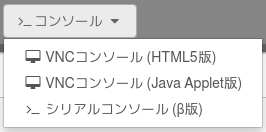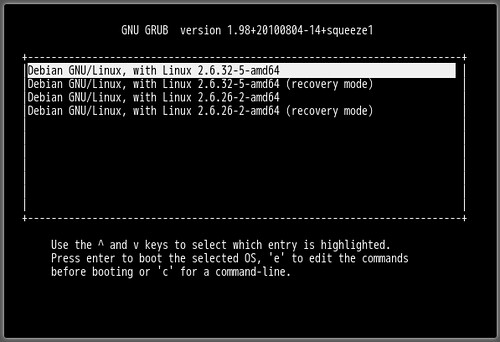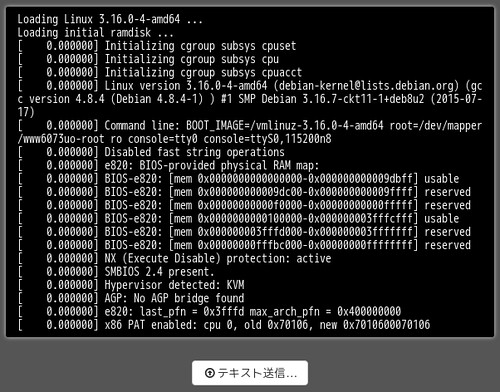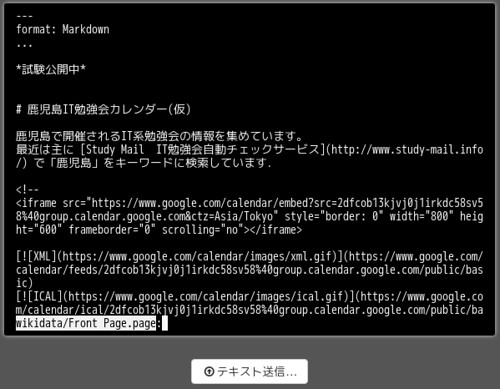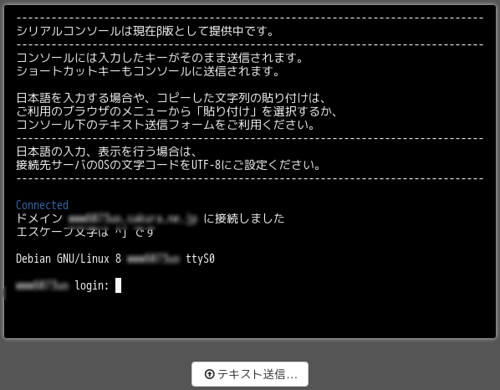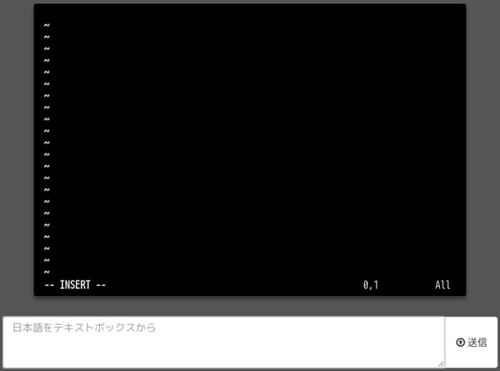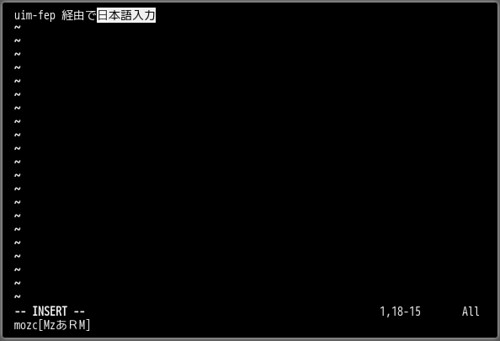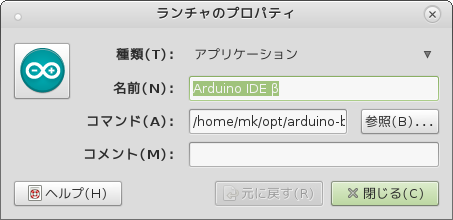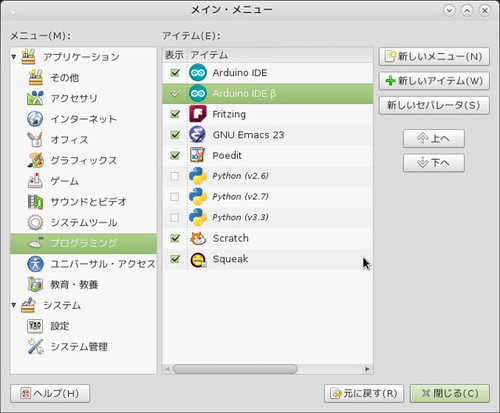ずっとblog 放置してて最近はGoogle+ やPukiwiki にメモしたりしてますがblog もたまに書きたくなって来ました.
ということで,blog を立ち上げてみようかと思います.
先ずはこのblog の為にWP を入れてみたエントリから.
環境
$ cat /etc/debian_version
6.0.5
導入
$ sudo apt-get install wordpress wordpress-l10n
設定
apache の設定
$ cd /etc/apache2/sites-enabled
$ sudo vi 004-matoken.org
$ sudo git diff 004-matoken.org
diff --git a/apache2/sites-enabled/004-matoken.org b/apache2/sites-enabled/004-matoken.org
index df3c502..1c9f8b7 100644
--- a/apache2/sites-enabled/004-matoken.org
+++ b/apache2/sites-enabled/004-matoken.org
@@ -14,6 +14,13 @@
allow from all
</Directory>
+ Alias /blog /usr/share/wordpress
+ <directory /usr/share/wordpress>
+ Options FollowSymLinks
+ AllowOverride Limit Options FileInfo
+ DirectoryIndex index.php
+ </directory>
+
ErrorLog ${APACHE_LOG_DIR}/error-matoken.org.log
# Possible values include: debug, info, notice, warn, error, crit,
$ sudo /etc/init.d/apache2 restart
db の作成
DB 名 : wordpress
DB User : wp
DB Password : password
$ mysql -uroot -p
Enter password:
Welcome to the MySQL monitor. Commands end with ; or \g.
Your MySQL connection id is 7158
Server version: 5.1.63-0+squeeze1 (Debian)
Copyright (c) 2000, 2011, Oracle and/or its affiliates. All rights reserved.
Oracle is a registered trademark of Oracle Corporation and/or its affiliates. Other names may be trademarks of their respective owners.
Type 'help;' or '\h' for help. Type '\c' to clear the current input statement.
mysql> CREATE DATABASE wordpress;
Query OK, 1 row affected (0.04 sec)
mysql> GRANT ALL PRIVILEGES ON wordpress.* TO wp@localhost IDENTIFIED BY 'password';
Query OK, 0 rows affected (0.22 sec)
mysql> FLUSH PRIVILEGES;
Query OK, 0 rows affected (0.16 sec)
mysql> EXIT
Bye
wordpress の設定
$ cat /etc/wordpress/config-matoken.org.php
<?php
define('DB_NAME', 'wordpress');
define('DB_USER', 'wp');
define('DB_PASSWORD', 'password');
define('DB_HOST', 'localhost');
define('DB_CHARSET', 'utf8');
define('DB_COLLATE', '');
define ('WPLANG', 'ja');
define('WP_HOME', 'https://matoken.org/blog');
define('AUTH_KEY', 'xxxxxxxxxxxxxxxxxxxxxxxxxxxxxxxxxxxx');
define('SECURE_AUTH_KEY', 'xxxxxxxxxxxxxxxxxxxxxxxxxxxxxxxxxxxx');
define('LOGGED_IN_KEY', 'xxxxxxxxxxxxxxxxxxxxxxxxxxxxxxxxxxxx');
define('NONCE_KEY', 'xxxxxxxxxxxxxxxxxxxxxxxxxxxxxxxxxxxx');
?>
https://matoken.org/blog/ にアクセスして設定.
Plugin の導入
Markdown 記法が使えるようになるPlugin です.
$ cd /tmp
$ wget http://downloads.wordpress.org/plugin/markdown-on-save-improved.2.2.zip
$ cd /usr/share/wordpress/wp-content/plugins
$ sudo unzip /tmp/markdown-on-save-improved.2.2.zip
管理画面の「プラグイン」から Markdown on Save Improved を有効化
その他
パーマリンク設定が有効にならない
rewrite が無効になっているので有効にする
$ sudo a2enmod rewrite
Enabling module rewrite.
Run '/etc/init.d/apache2 restart' to activate new configuration!
$ sudo /etc/init.d/apache2 restart
Restarting web server: apache2 ... waiting .